PS5 Controller ကို PC သို့ချိတ်ဆက်ခြင်း - တစ်ဆင့်ချင်း - ခြေလှမ်းလမ်းညွှန် "
Sony DualSense သည်၎င်း၏ဆန်းသစ်သောအင်္ဂါရပ်များ, သက်သောင့်သက်သာရှိသောဆုပ်ကိုင်မှုနှင့် Ergonomic Design Design တို့သည်သင်၏ဂိမ်းအတွေ့အကြုံကိုမြှင့်တင်ရန်အတွက်အကောင်းဆုံး PS5 Controller အဖြစ်ချီးကျူးသည်။ Dualshock 4 ကို အကောင်းဆုံးဂိမ်းကွန်ပျူတာများ ဖြင့်ချိတ်ဆက်နေစဉ် dualsense သည်သိသိသာသာတိုးတက်လာသော PC Compatibollive ကိုသိသိသာသာတိုးတက်လာသည်။ ဤတွင်သင်၏ PC နှင့်မည်သို့ချိတ်ဆက်ရမည်ကိုရိုးရှင်းပါသည်။

PS5 Controller ကို PC နှင့်တွဲရန်လိုအပ်သည်
- ဒေတာ - အဆင်သင့် USB-C ကေဘယ်ကြိုး
- PC အတွက် Bluetooth adapter (သင်၏ PC တွင် Bluetooth မပြည့်မီပါက)
သင်၏ dualsense ကို PC သို့ချိတ်ဆက်ခြင်းသည်နည်းနည်းလေးသိုလှောင်ထားသည့်အခါ Controller ကို 0 ယ်ယူသည့်အခါ Controller သည် USB cable နှင့်မပါ 0 င်သောကြောင့်နည်းပါးသည်။ သင်၏ dualsense ကို PC ဖြင့်တွဲရန်အချက်အလက်လွှဲပြောင်းမှုကိုအထောက်အကူပြုသော USB-C ကေဘယ်ကြိုးတစ်ခုလိုအပ်သည်။ သင်၏ PC တွင် USB-C-to-to-to-to-to-to-to-to-to-to-to-to-to-to-to cable တစ်ခုရှိပါက၎င်းသည် USB-C-to-C cable တစ်ခုဖြစ်နိုင်သည်။
သင်၏ PC တွင် Bluetooth မရှိပါက၎င်းကို Bluetooth adapter ဖြင့်အလွယ်တကူထည့်နိုင်သည်။ PCIE SLOT သို့ PCIE SLOT သို့ရိုးရှင်းသော USB plug-and-play မော်ဒယ်များသို့ရောက်ရှိသည့်ရွေးချယ်စရာအမျိုးမျိုးရှိသည်။

ကျွန်ုပ်တို့၏ထိပ်တန်းရခိုင်း - Creative Bt-w5 bluetooth tritter
PS5 Controller ကို USB ကျော် PC သို့မည်သို့တွဲရမည်နည်း

- သင်၏ရွေးချယ်ထားသော USB cable ကိုသင်၏ PC တွင် Open port တစ်ခုထဲသို့ထည့်ပါ။
- သင်၏ dualsense controller ပေါ်တွင် cable ကိုအခြားအဆုံးကို USB-C port သို့ချိတ်ဆက်ပါ။
- သင်၏ Windows PC ကို Gamepad အဖြစ် dualsense controller ကိုအသိအမှတ်ပြုရန်စောင့်ပါ။
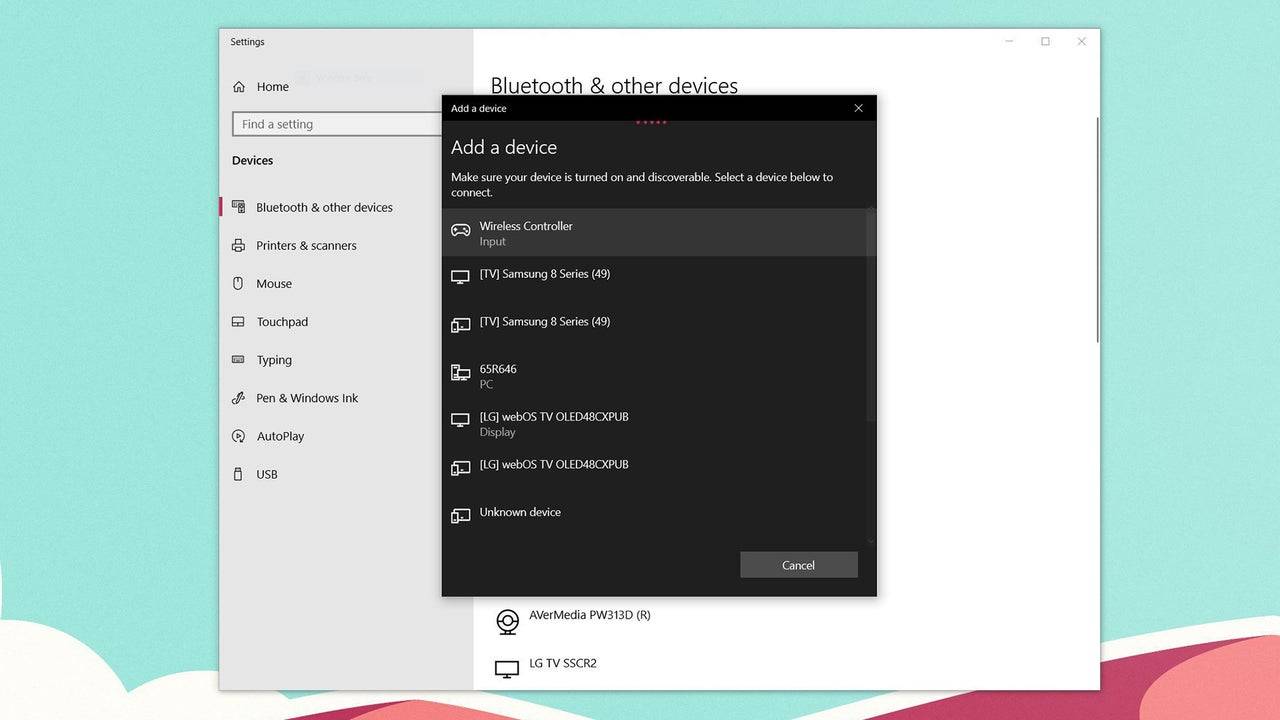
PS5 Dualsense Controller ကို Bluetooth ကို PC သို့မည်သို့တွဲဖက်ရမည်နည်း
- သင်၏ PC ၏ Bluetooth settings ကို 0 င်းဒိုးခလုတ်ကိုနှိပ်ခြင်းဖြင့် "Bluetooth" ကို နှိပ်. မီနူးမှ Bluetooth "ကိုရိုက်။ Bluetooth & အခြားကိရိယာများကို ရွေးချယ်ခြင်းဖြင့်ဝင်ရောက်ပါ။
- Add Bluetooth သို့မဟုတ်အခြားကိရိယာကို နှိပ်ပါ။
- pop-up 0 င်းဒိုးထဲမှာ Bluetooth ကို ရွေးချယ်ပါ။
- သင်၏ dualsense controller တွင် (၎င်းကိုအဆက်ပြတ်အောင်လုပ်ခြင်းကိုသေချာအောင်လုပ်ပါ), PS ခလုတ်ကို နှိပ်. PS ခလုတ်နှင့် Create Button ကိုနှိပ်ပါ (D-pad နောက်ဘေးတွင်) ကိုနှိပ်ပါ (D-pad နောက်ဘေးတွင်) ကို နှိပ်. (D-pad ဘေးရှိ) ခလုတ်ကိုနှိပ်ပါ။
- သင်၏ PC တွင်ရရှိနိုင်သည့် Bluetooth ကိရိယာများစာရင်းမှသင်၏ dualsense controller ကိုရွေးချယ်ပါ။
- 1 Roblox forsaken ဇာတ်ကောင် Tier List 2025 Feb 14,2025
- 2 Pokemon Go ၏ 2025 ခုနှစ်၏ ပထမဆုံးသော လူထုနေ့တွင် Sprigaito ပါဝင်မည်ဖြစ်သည်။ Jan 05,2025
- 3 Marvel Rivals ၏ အငြင်းပွားဖွယ်ရာ Hitbox စနစ်သည် အာရုံစိုက်မှုကို ဆွဲဆောင်သည်။ Feb 11,2025
- 4 အားလပ်ရက်သူခိုးသည် ရှာဖွေသူများမှတ်စုများတွင် ရောက်ရှိလာသည်။ Dec 26,2024
- 5 Watcher of Realms ဤကျေးဇူးတော်နေ့နှင့် Black Friday တွင် သူရဲကောင်းအသစ်များနှင့် စကင်များကို ချပေးနေသည်။ Dec 30,2024
- 6 LEGO Fortnite တွင် Storm King ကိုဘယ်လိုရှာပြီးအနိုင်ယူမလဲ။ Jan 05,2025
- 7 Jujutsu Kaisen Phantom Parade- 2024 အတွက် Tier List Update Dec 28,2024
- 8 GODDESS OF VICTORY: NIKKE နှစ်သစ်ကူး အပ်ဒိတ်တစ်ခု ချပေးနေပြီး Evangelion နှင့် Stellar Blade တို့နှင့် မကြာမီ ပူးပေါင်းလုပ်ဆောင်နေပါသည်။ Jan 04,2025
-
ဒီဂျစ်တယ်ကိရိယာများ၏အနုပညာကျွမ်းကျင်
စုစုပေါင်း 10
-
Hidden Gems: မမျှော်လင့်ဘဲအသုံးဝင်သောအခြားအက်ပ်များ
စုစုပေါင်း 10
-
Android တွင် Ulategy နည်းဗျူဟာအတွေ့အကြုံ
စုစုပေါင်း 10

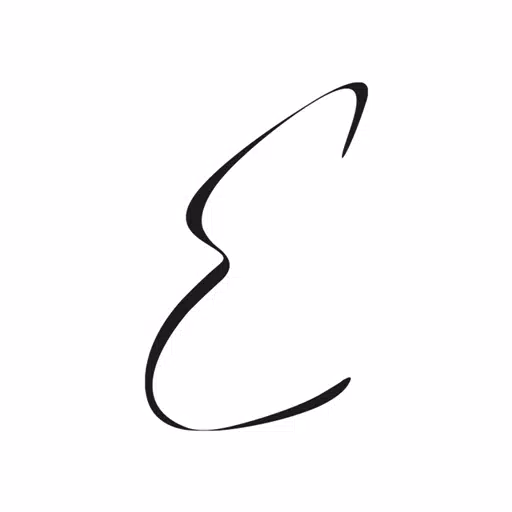













![LeMOMnade: Family Squeeze! – Version 1.1.1 [mtrellex]](https://img.3xbz.com/uploads/38/1719569762667e8d62c486e.jpg)

![My Cute Roommate 2 – New Version 1.0 Extra [Astaros3D]](https://img.3xbz.com/uploads/38/1719606486667f1cd652f1a.jpg)












